Snadný a rychlý průvodce rootnutím systému Android

Po rootnutí telefonu s Androidem máte plný přístup k systému a můžete spouštět mnoho typů aplikací, které vyžadují root přístup.
Apple je známý tím, že je obtížné komunikovat s uživateli iOS, pokud používáte Android nebo jiný smartphone. Je skvělé videohovory s rodinou, přáteli a blízkými bez ohledu na to, kde jste a jaké zařízení používáte. Můžete tedy používat FaceTime na Androidu, pokud chcete někomu zavolat pomocí iOS? Čtěte dále a zjistěte, jak používat FaceTime na Androidu a jak zvýšit integraci mezi iOS a Androidem.
Obsah
Související čtení:
Je možné používat FaceTime na Androidu?
Od iOS 15 Apple umožňuje jednotlivcům FaceTime prostřednictvím odkazu. Stejně jako Zoom nebo Microsoft Teams můžete někomu poslat odkaz na váš FaceTime hovor a okamžitě začít chatovat. Pokud jste však použili Discord Web, všimnete si, že webová aplikace má výrazné zpoždění zvuku a špatnou kvalitu. Po krátkém testování jsme zjistili, že web FaceTime trpí podobnými problémy, ale protože znají Apple, pravděpodobně budou investovat více do jeho vylepšení. K používání FaceTime na Androidu potřebujete pouze stabilní připojení k internetu a nejnovější verzi Microsoft Edge nebo Google Chrome. Poté přijměte odkaz na hovor FaceTime a můžete vyrazit.
Jak používat FaceTime na Androidu
Jak zvýšit integraci mezi iOS a Android
Je škoda, že není více integrace iOS – Android a že oba konkurenti aktivně ztěžují interakci s těmi s opačným zařízením. Existuje však několik kroků, které můžete podniknout, abyste zvýšili integraci a trochu si ji usnadnili:
Používejte Google Workspace
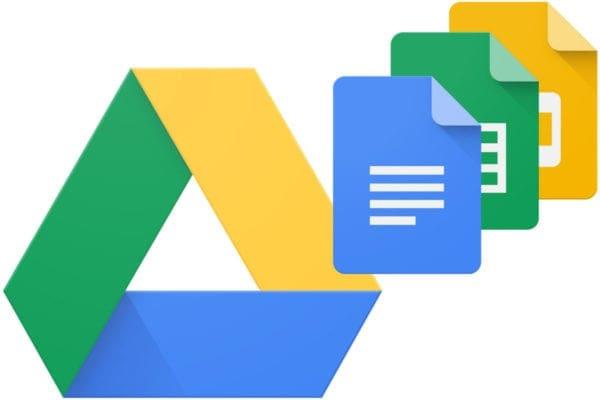
Google Workspace je univerzální služba, která funguje bez ohledu na to, zda používáte iOS nebo Android. Pokud máte účet Google, můžete používat svůj e-mail, Disk a další aplikace Google. Uživatelé Apple mohou používat dokumenty Pages a uživatelé systému Android mohou používat Microsoft Word. Chcete-li vyhovět oběma stranám, můžete se rozhodnout použít Dokumenty Google a sdílet odkaz prostřednictvím e-mailu. Tímto způsobem může spolupracovat kdokoli, kdo má připojení k internetu a telefon nebo počítač. Google Workspace se neustále rozšiřuje, aby zahrnoval další aplikace a služby, takže je to skvělý způsob, jak mohou všichni spolupracovat bez ohledu na zařízení.
Použijte Cloud
Posílat soubory e-mailem nebo messengerem je nepříjemné, zejména proto, že některé smartphony nemusí rozpoznat konkrétní soubory v závislosti na aplikaci a na tom, jak je naformátována. Uživatel systému Android nemusí být schopen otevřít soubor specifický pro iOS ze zřejmých důvodů. Místo toho použijte k nahrání souborů cloudovou službu, jako je iCloud nebo Disk Google, aby k nim měl každý přístup ve svůj čas. Možná máte Android a iOS, ale chcete ukládat soubory pro budoucí použití. K tomu můžete použít cloudovou službu.
Používejte neutrální aplikace
Mnoho aplikací se stává univerzálnějšími a neutrálnějšími, aby vyhovovaly uživatelům všech chytrých telefonů. Pokud si myslíte, že používání FaceTime Web je nekvalitní nebo příliš obtížné, uživatelé iOS a Android si mohou místo toho stáhnout aplikaci třetí strany, jako je Zoom, a provádět hovory. Pokud iCloud na Androidu nefunguje dobře, můžete použít Disk Google nebo jinou cloudovou službu. Tyto neutrální aplikace fungují jako most pro propojení uživatelů Androidu a iOS.
Závěr
Podporujeme více interakcí a vztahů se systémy iOS a Android a FaceTime Web je skvělý způsob, jak získat přístup k FaceTime na Androidu. Místo toho, abyste se starali o to, jak se spojit se svými přáteli a rodinou iOS, můžete požádat o odkaz, abyste se k hovoru připojili. Případně si můžete nainstalovat neutrální aplikaci třetí strany a užívat si videohovory ve vyšší kvalitě.
Po rootnutí telefonu s Androidem máte plný přístup k systému a můžete spouštět mnoho typů aplikací, které vyžadují root přístup.
Tlačítka na vašem telefonu s Androidem neslouží jen k nastavení hlasitosti nebo probuzení obrazovky. S několika jednoduchými úpravami se z nich mohou stát zkratky pro rychlé pořízení fotografie, přeskakování skladeb, spouštění aplikací nebo dokonce aktivaci nouzových funkcí.
Pokud jste si v práci nechali notebook a musíte poslat šéfovi naléhavou zprávu, co byste měli dělat? Použijte svůj chytrý telefon. Ještě sofistikovanější je proměnit telefon v počítač pro snazší multitasking.
Android 16 má widgety pro zamykací obrazovku, které vám umožňují měnit zamykací obrazovku dle libosti, díky čemuž je zamykací obrazovka mnohem užitečnější.
Režim Obraz v obraze v systému Android vám pomůže zmenšit video a sledovat ho v režimu obraz v obraze, takže video budete moci sledovat v jiném rozhraní, abyste mohli dělat i jiné věci.
Úprava videí na Androidu bude snadná díky nejlepším aplikacím a softwaru pro úpravu videa, které uvádíme v tomto článku. Ujistěte se, že budete mít krásné, kouzelné a elegantní fotografie, které můžete sdílet s přáteli na Facebooku nebo Instagramu.
Android Debug Bridge (ADB) je výkonný a všestranný nástroj, který vám umožňuje dělat mnoho věcí, jako je vyhledávání protokolů, instalace a odinstalace aplikací, přenos souborů, rootování a flashování vlastních ROM, vytváření záloh zařízení.
S aplikacemi s automatickým klikáním. Při hraní her, používání aplikací nebo úkolů dostupných na zařízení nebudete muset dělat mnoho.
I když neexistuje žádné magické řešení, malé změny ve způsobu nabíjení, používání a skladování zařízení mohou výrazně zpomalit opotřebení baterie.
Telefon, který si mnoho lidí v současnosti oblíbilo, je OnePlus 13, protože kromě špičkového hardwaru disponuje také funkcí, která existuje již desítky let: infračerveným senzorem (IR Blaster).







